 |
| サイトマップ | |
|
 |
| サイトマップ | |
|
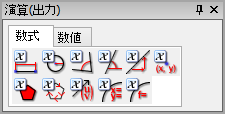 |
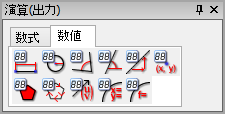 |
Geometry Expressions では、ユーザーの指定した任意の条件や作図、または、単純な図形に基づいて、図形内の演算を行うことができます。演算結果は、数値または数式で、それぞれ該当するタブを選択することで出力できます。
必要とされるすべての入力条件が与えられていない場合は、システムによって自動的に変数が挿入されます。数値計算の場合は、描画されている図形の値に基づいて演算が行われます。
一部の演算では、想像以上に時間がかかる場合があります。演算がすぐに終わらない場合は、ツールバーのボタンを使って一旦停止させ、あとで再開することができます。
![]() 演算を停止
演算を停止
![]() 演算を開始
演算を開始
問題を再検討したり、条件を加えたり、あるいは、そのまま計算を続けたい場合もあるでしょう。
演算を停止と演算を開始は、演算(出力) メニューと標準のコンテクストメニューにも用意されています。
以下に示す表は、演算ツールと事前に選択を要する図形要素の一覧を示したものです。なお、図形オブジェクトを選択する際は注意して行ってください。もし、演算とは無関係な要素が選択されていると (他の演算と同様に) その演算は選択することができません。特に選択ボックスツールを使って行う場合は間違いやすいので注意してください。
| 演算 | 事前に選択を要するオブジェクト | |
|---|---|---|
| 距離/長さ | 1つの線分、ベクトル、または、多角形の辺、または、1つの点とこれらの線種 (垂直距離)、または、2つの点 | |
| 半径 | 円 | |
| 角度 | 直線、線分、ベクトル、または、多角形の辺のうちいずれか2つ | |
| 方向角 | 1つの直線、線分、ベクトル、または、多角形の辺 | |
| 傾き | 1つの直線、線分、ベクトル、または、多角形の辺 | |
| 座標 | 点 | |
| 面積 | 円または多角形 | |
| 周囲の長さ | 円または多角形 | |
| 係数 | ベクトル | |
| パラメトリック方程式 | 1つの直線、線分、ベクトル、多角形の辺、円、または、作図された軌跡 | |
| 陰方程式 | 1つの直線、線分、ベクトル、多角形の辺、円、または、作図された軌跡 |
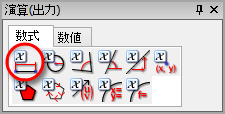 |
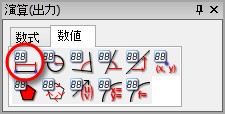 |
長さの演算では、直線、線分、多角形の辺、または、ベクトルのいずれかの長さを求めることができます。2点間、または、1つの点と直線、線分、多角形の辺、または、ベクトルとの間では、距離の演算を行うことができます。以下の手順に従います:
ユーザーの指定した関連パラメータを使用して、Geometry Expressions がその長さを表示します。
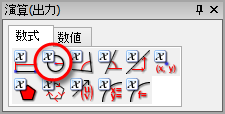 |
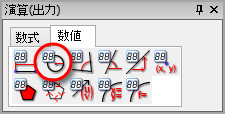 |
Geometry Expressions では、任意の円の半径を計算することができます。半径を求めるには以下の手順に従います:
結果をあらわす等式が、数値、または、数式を使って図に表示されます。
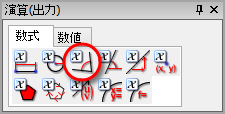 |
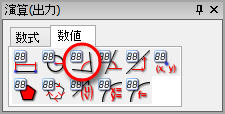 |
Geometry Expressions では、図形内の任意の直線の角度を計算することができます。角度を求めるには以下の手順に従います:
結果をあらわす等式が、数値、または、数式を使って図に表示されます。
角度記号をマウスでドラッグすれば、その補角を求めることができます。
要求した演算対象が角またはその補角のいずれか判然としない場合、角度記号をドラッグすることで、それを正しい位置に直すことができます。
補角を用いた幾つかの例を以下に示します (入力、出力、および角度注釈には、いずれもこの機能が備わっています)。
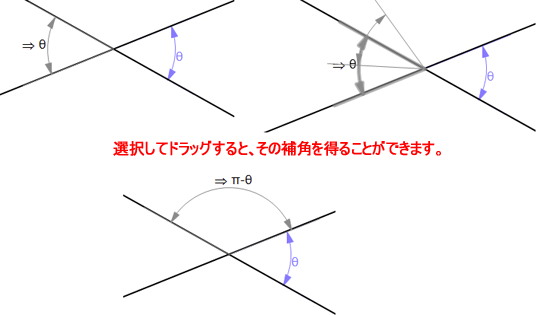 |
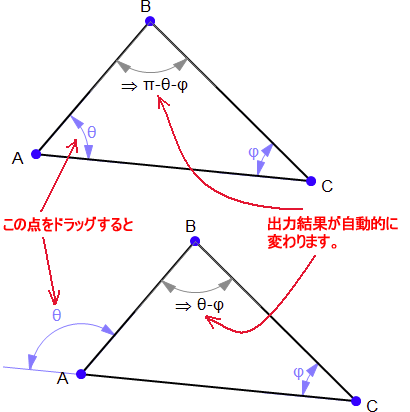 |
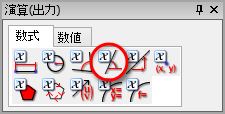 |
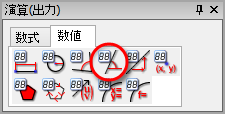 |
Geometry Expressions で直線、線分、多角形の辺、または、ベクトルの方向角を演算するには、以下の手順に従います:
方向角の測定結果が数値、または、数式で表示されます。
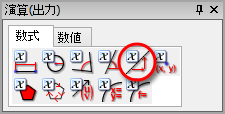 |
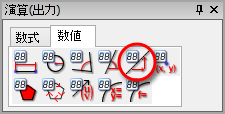 |
Geometry Expressions で直線、線分、多角形の辺、または、ベクトルの傾きを演算するには、以下の手順に従います:
傾きをあらわす等式が、数値、または、数式を使って図に表示されます。
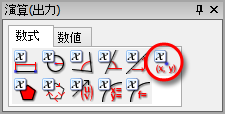 |
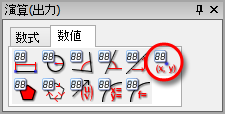 |
図形の任意の点の座標を演算するには、以下の手順に従います:
点の隣に数値または数式で座標が表示されます。
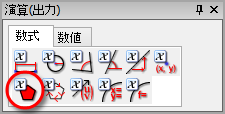 |
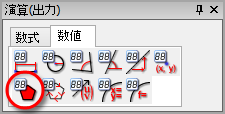 |
作成した図形の任意の多角形または円の面積を求めることができます。注意:作成した多角形が閉じていない場合、それは単なる線分の集合に過ぎません。このような集合を多角形に変換するには、作図ツールの多角形を使用します。多角形が作成できたら以下の手順に従ってください:
数値、または、数式で面積が表示されます。
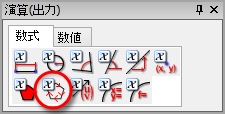 |
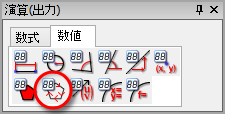 |
作成した図形の任意の多角形または円の周囲の長さを求めることができます。注意:作成した多角形が閉じていない場合、それは単なる線分の集合に過ぎません。このような集合を多角形に変換するには、作図ツールの多角形を使用します。多角形が作成できたら以下の手順に従ってください:
数値、または、数式で周囲の長さが表示されます。
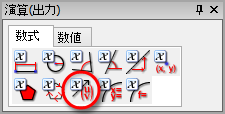 |
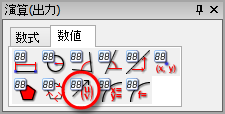 |
このツールを使って図中のベクトルの係数を演算するには、以下の手順に従います:
ベクトルの隣に係数が数値または数式で表示されます。
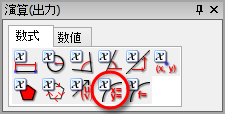 |
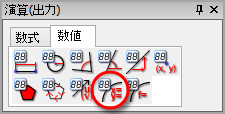 |
軌跡や包絡線を定義するパラメータに基づいて、そのパラメトリック方程式を演算することができます。
円または直線のパラメトリック方程式を演算することもできます。
以下の手順に従います:
図形の隣に x および y に関する方程式が数値または数式で表示されます。
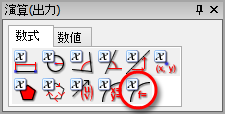 |
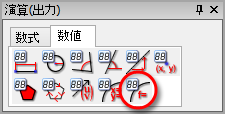 |
選択した円または直線に関する陰方程式を演算することができます。
Geometry Expressions では、軌跡または包絡線の方程式を求めることもできます。
図形の隣に数値または数式を用いた方程式が表示されます。